Microsoft Teams ist eines der besten Teammanagement-Tools für Unternehmen und Organisationen, um remote zusammenzuarbeiten und zu kommunizieren . Vermissen Sie nützliche Informationen und Updates von Ihrem Team oder Ihren Kollegen? Das ist möglich, wenn die Microsoft Teams-App keine Benachrichtigungen für neue Nachrichten, Erwähnungen und andere Dinge sendet. Sie fragen sich vielleicht, was passiert ist, und suchen nach Korrekturen für die Microsoft Teams-App, die unter Windows 10 ordnungsgemäße Benachrichtigungen sendet.
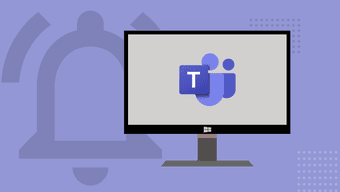
In diesem Beitrag haben wir 3 mögliche Lösungen aufgelistet, um das zu beheben. Lassen Sie uns direkt darauf eingehen, sollen wir?
1. Schalten Sie den Energiesparmodus aus
Haben Sie die Battery Saver-Option auf Ihrem Windows-Laptop aktiviert? Wenn ja, sollten Sie diese Funktion möglicherweise deaktivieren, um die Benachrichtigungen von Microsoft Teams unverzüglich zu erhalten. Battery Saver hilft Ihnen, Akkuleistung auf Ihrem Windows 10-Computer zu sparen, indem Prozesse wie App-Updates, Live-Updates von Kacheln des Startmenüs usw. vorübergehend ausgesetzt werden . Battery Saver verhindert jedoch auch, dass einige Apps Ihnen (Push-) Benachrichtigungen senden.
Um das Problem mit fehlenden Microsoft Teams-Benachrichtigungen zu beheben, sollten Sie versuchen, den Energiesparmodus Ihres PCs auszuschalten. Befolgen Sie die nachstehenden Schritte, um zu sehen, wie.
Schritt 1: Starten Sie das Windows-Einstellungsmenü.
Schritt 2: System auswählen.

Schritt 3: Tippen Sie im linken Bereich auf Akku.
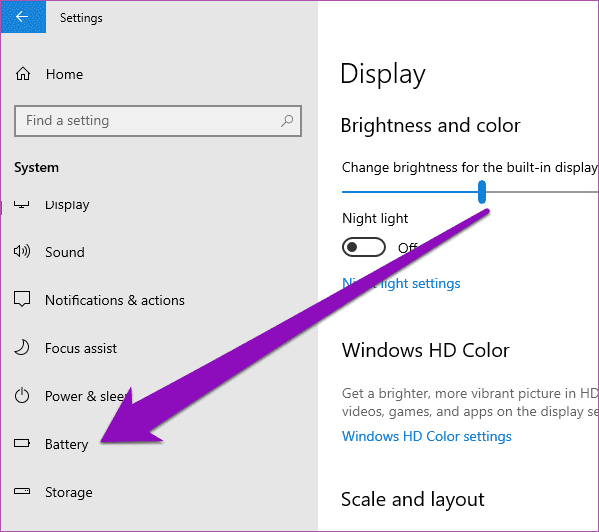
Schritt 4: Scrollen Sie zum Abschnitt Energiesparmodus und schalten Sie die Option „Energiesparstatus bis zum nächsten Aufladen“ aus.
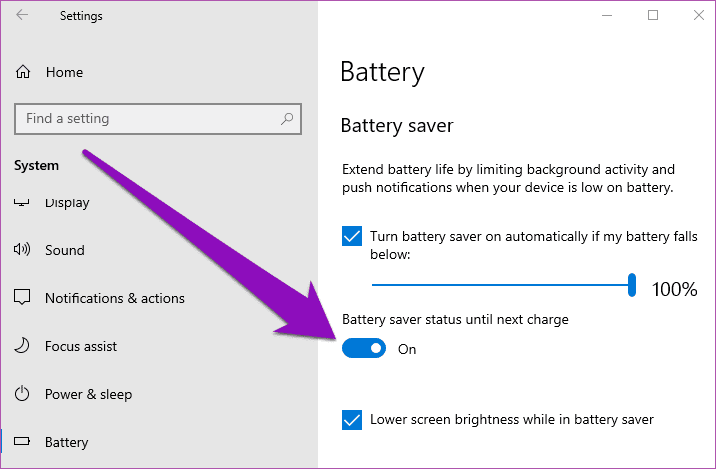
Alternativ können Sie auf das Batteriesymbol in der Taskleiste Ihres PCs tippen und im Batteriebereich auf die Option Energiesparmodus klicken.
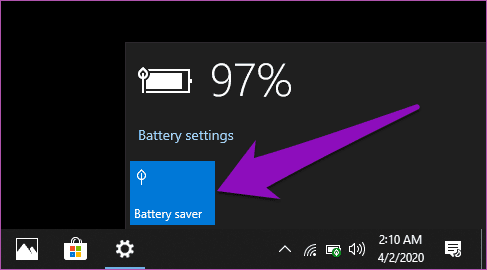
Eine weitere schnelle Möglichkeit, Ihren Windows-Computer aus dem Energiesparmodus zu entfernen, besteht darin, ihn an eine Stromquelle anzuschließen. Das Windows 10-Betriebssystem wurde entwickelt, um den Energiesparmodus automatisch zu deaktivieren, wenn Ihr PC angeschlossen/aufgeladen wird.
Überprüfen Sie nach dem Deaktivieren des Energiesparmodus, ob die Benachrichtigungen von Microsoft Teams jetzt eingehen oder nicht.
2. Schalten Sie den Fokus-Assistenten aus
Focus Assist ist eine weitere Windows 10-Funktion, die die Art und Weise ändern kann, wie Benachrichtigungen von Ihren Apps übermittelt werden. Wenn aktiviert, schaltet Focus Assist Benachrichtigungen von Ihren Apps stumm und blendet sie aus. Stellen Sie sich Focus Assist als „Bitte nicht stören“ für Windows 10-Geräte vor. Lesen Sie unseren ausführlichen Leitfaden zur Fokusunterstützung und wie sie funktioniert .
Schritt 1: Starten Sie das Windows-Einstellungsmenü.
Schritt 2: System auswählen.

Schritt 3: Tippen Sie im linken Menü auf die Option Fokusassistent.
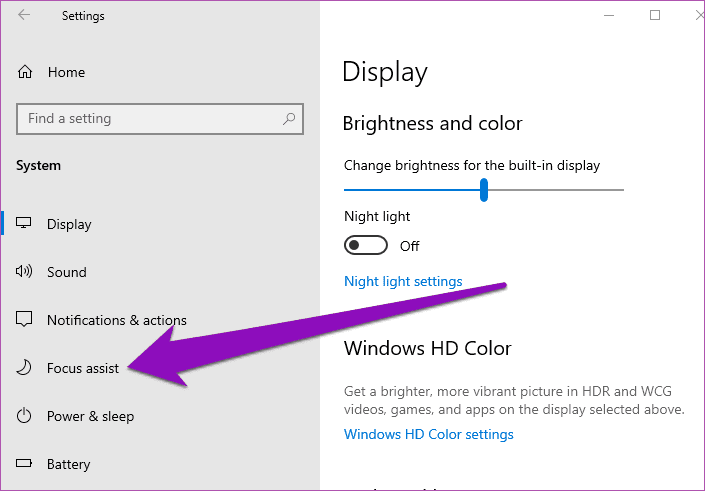
Schritt 4: Wenn Sie einen der Fokusunterstützungsmodi aktiviert haben (nur Priorität oder nur Alarme), tippen Sie auf Aus, um die Funktion zu deaktivieren.
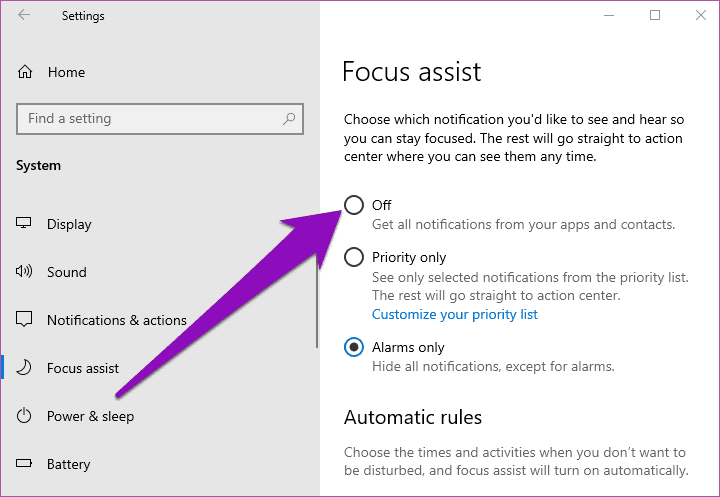
Danach sollten die Benachrichtigungen von Microsoft Teams jetzt funktionieren und die Benachrichtigungen sollten eintreffen.
Alternativ können Sie den Assistentenmodus im Windows Action Center schnell deaktivieren. Tippen Sie auf das Textsymbol in der unteren rechten Ecke des Bildschirms Ihres PCs.
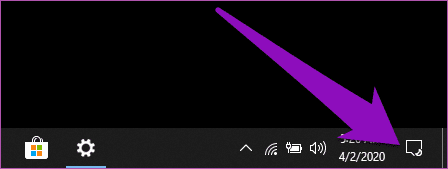
Profi-Tipp: Verwenden Sie die Tastenkombination Windows-Taste + A, um das Action Center schnell auf Ihrem Windows-PC zu starten.
Tippen Sie als Nächstes auf Nur Alarme (oder Nur Priorität, je nach aktiviertem Fokus-Assist-Modus), um den Fokus-Assist zu deaktivieren.
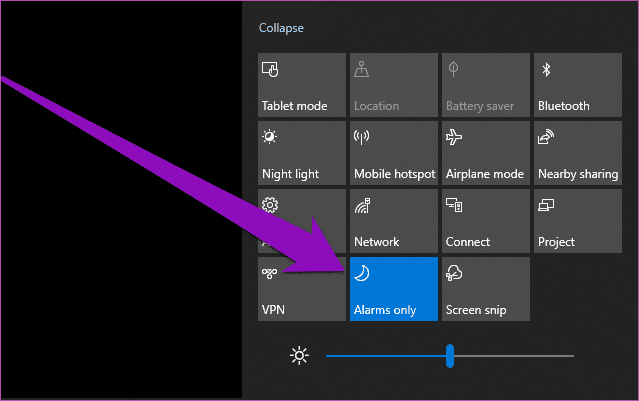
3. Deaktivieren oder bearbeiten Sie die automatischen Regeln der Fokusunterstützung
Wenn Sie den Focus Assist verwenden müssen, um einige Aufgaben auf Ihrem Computer zu erledigen, können Sie anpassen, wann und wie der Focus Assist funktioniert, anstatt ihn auszuschalten. Auf diese Weise können Sie weiterhin Focus Assist verwenden, und die Funktion würde nicht verhindern, dass Ihre Microsoft Teams-Benachrichtigungen eingehen.
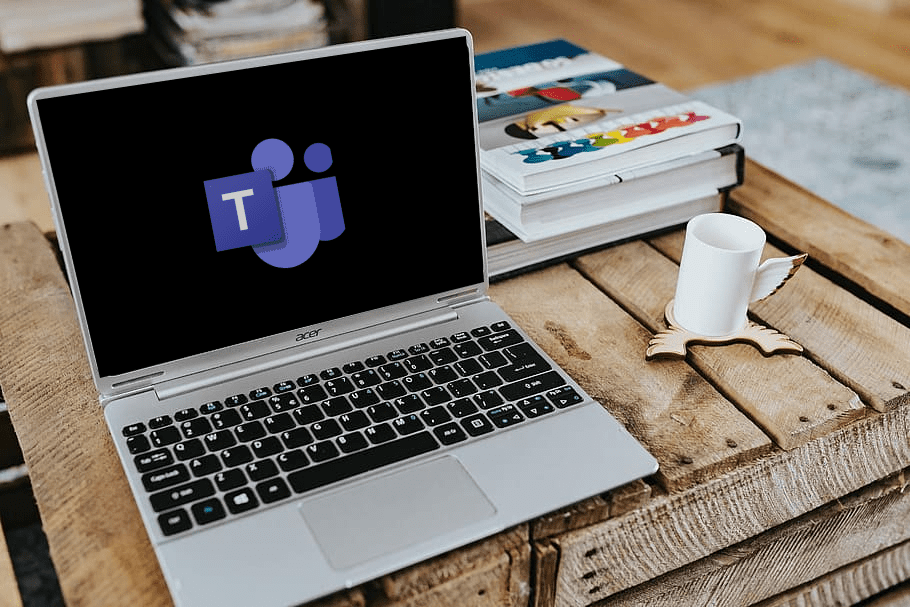
Standardmäßig ist die Focus-Assist-Funktion so konzipiert, dass sie sich einschaltet, wenn Sie bestimmte Aktivitäten ausführen, die ungeteilte Aufmerksamkeit auf Ihrem Computer erfordern. Das würde alle Benachrichtigungen stoppen, die von den meisten Apps, einschließlich Microsoft Teams, kommen. Wenn Sie spielen, kann Focus Assist automatisch aktiviert werden, um alle Microsoft Teams-Benachrichtigungen anzuhalten und sie stillschweigend an das Action Center zu senden. Gleiches gilt für das Projizieren/Duplizieren Ihres Bildschirms auf ein externes Display und die Verwendung einer App im Vollbildmodus.
Um diese automatischen Regeln für die Fokusunterstützung zu deaktivieren, starten Sie das Einstellungsmenü Ihres PCs und navigieren Sie zu System > Fokusunterstützung. Deaktivieren Sie jetzt alle Regeln/Bedingungen, die Focus Assist auf Ihrem Computer automatisch aktivieren.
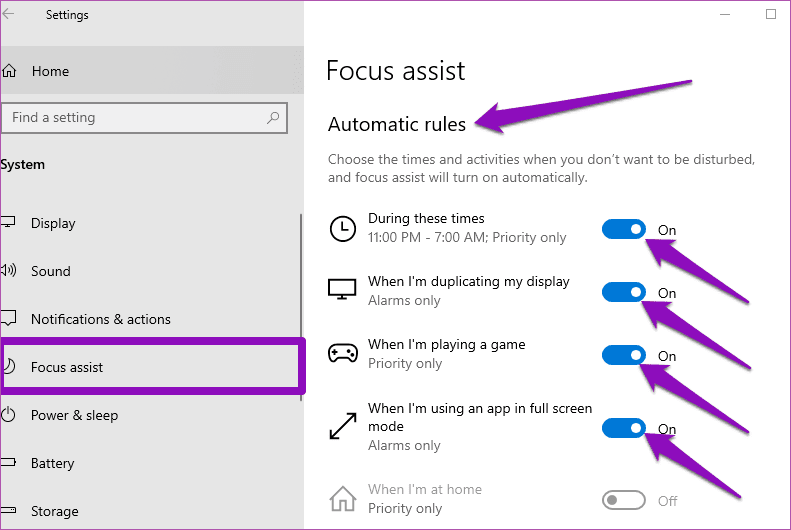
Wenn Sie jetzt eine dieser Aktivitäten auf Ihrem Computer ausführen, sollten Sie Benachrichtigungen von Microsoft Teams erhalten.
Wenn Sie diese automatischen Regeln/Bedingungen nicht deaktivieren möchten, besteht eine alternative Lösung darin, jede Regel so zu bearbeiten, dass Benachrichtigungen angezeigt werden, selbst wenn die Fokus-Hilfe automatisch aktiviert wurde . Auf diese Weise würde Ihre Microsoft Teams-Benachrichtigung nicht mehr angehalten oder an das Action Center weitergeleitet. Viele Benutzer bestätigten, dass dies eine wirklich effektive Problemumgehung sein könnte.
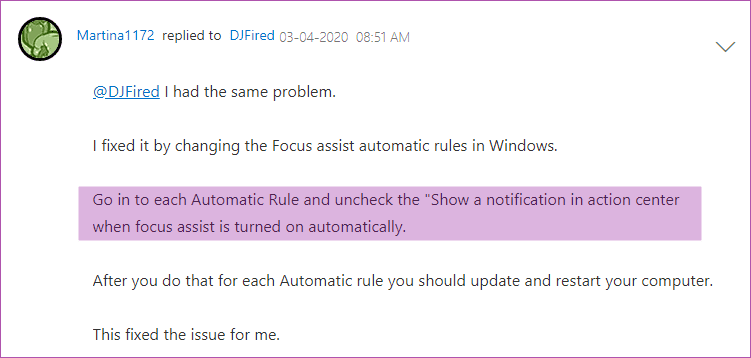
Navigieren Sie auf Ihrem PC zu Einstellungen > System > Fokusunterstützung und tippen Sie auf jede der automatischen Regeln.
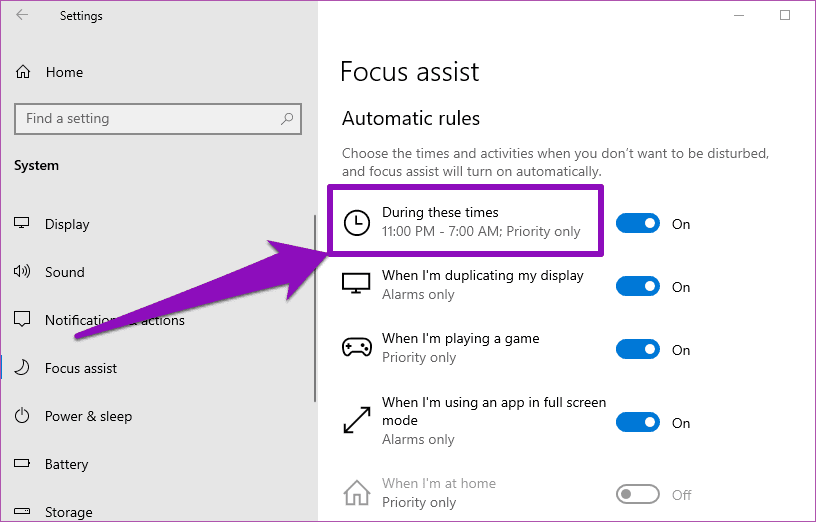
Als Nächstes möchten Sie die Option „Benachrichtigung im Aktionszentrum anzeigen, wenn Focus Assist automatisch aktiviert ist“ deaktivieren.
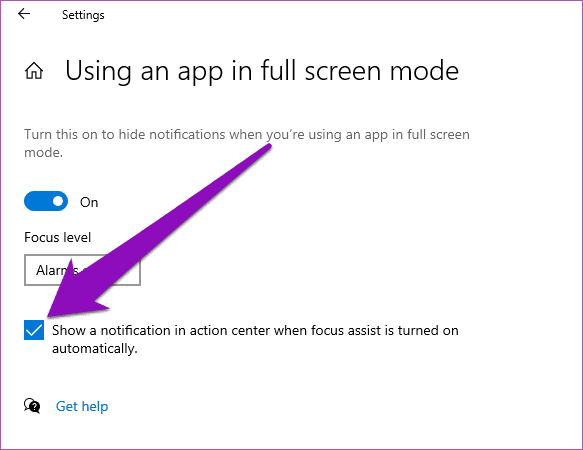
Passen Sie jede andere automatische Regel im Einstellungsmenü des Fokusassistenten an und starten Sie Ihren Computer neu.
Bleiben Sie auf dem Laufenden
Wichtige (zeitgebundene) Informationen zu verpassen, kann nachteilig sein. Wenn Ihre Microsoft Teams-App Sie nicht über neue Nachrichten oder Erwähnungen benachrichtigt, obwohl die In-App-Benachrichtigung aktiviert ist, sind höchstwahrscheinlich einige Einstellungen auf Ihrem Computer der Übeltäter. Probieren Sie unsere Tipps zur Fehlerbehebung aus, um im Handumdrehen Microsoft Teams-Benachrichtigungen zu erhalten. Und wenn Sie eine andere Option gefunden haben, um das zu beheben, teilen Sie sie im Kommentarbereich unten mit.
Als nächstes: Suchen Sie auf dem Markt nach Webcams für Ihre Microsoft Teams-Meetings? Sehen Sie sich den unten verlinkten Beitrag an, um die besten Webcams für Videoanrufe und Videokonferenzen zu entdecken.

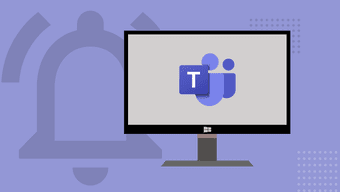
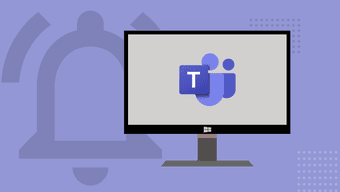

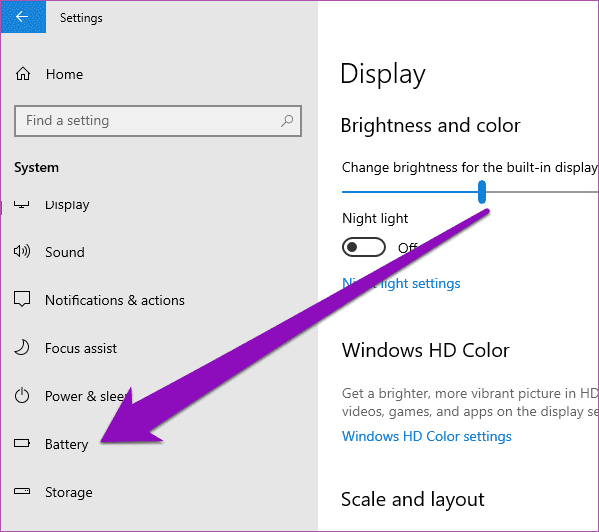
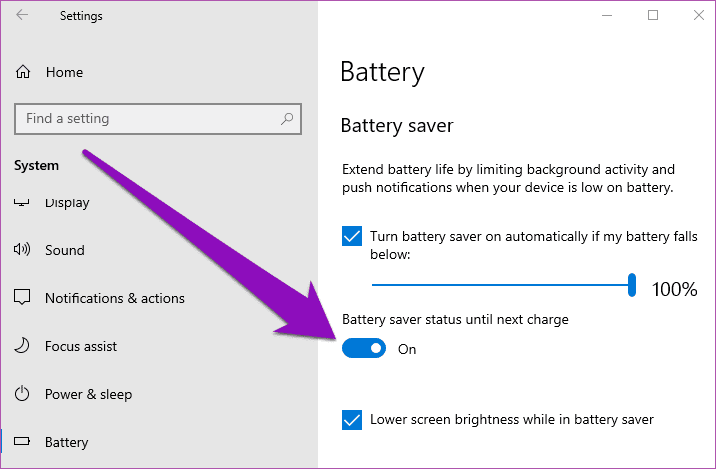
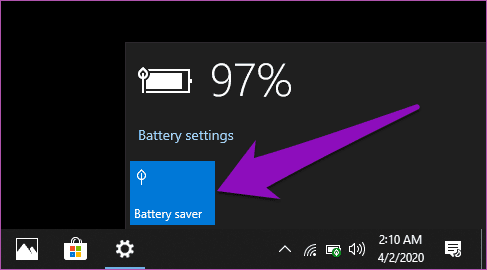
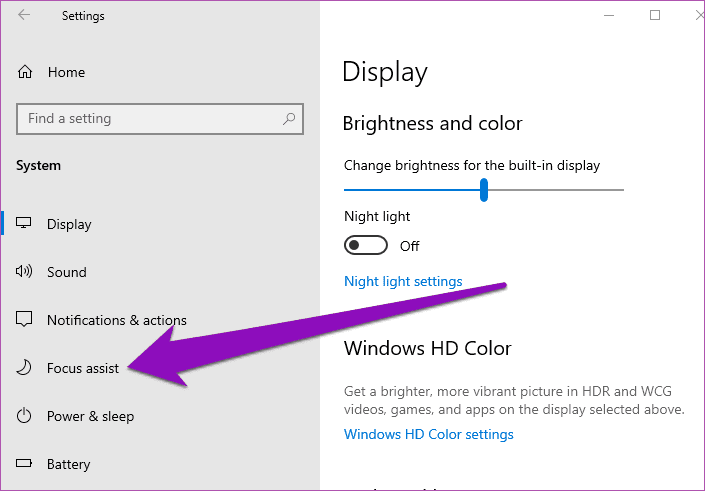
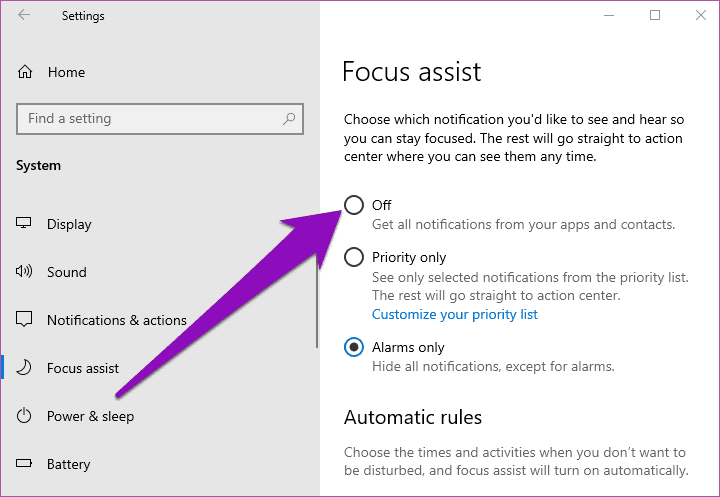
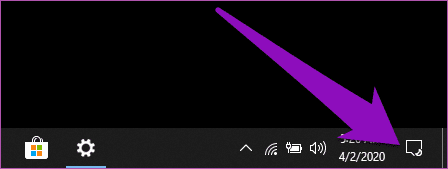
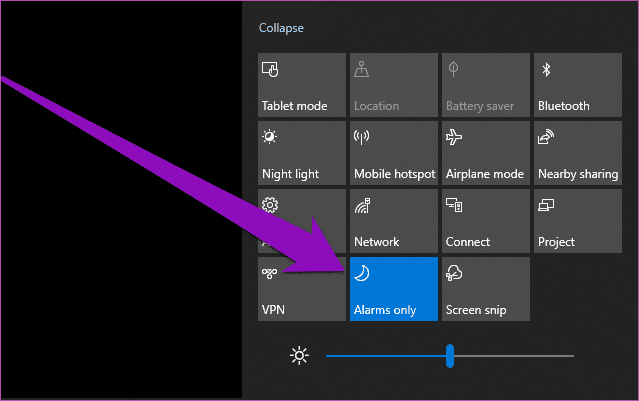
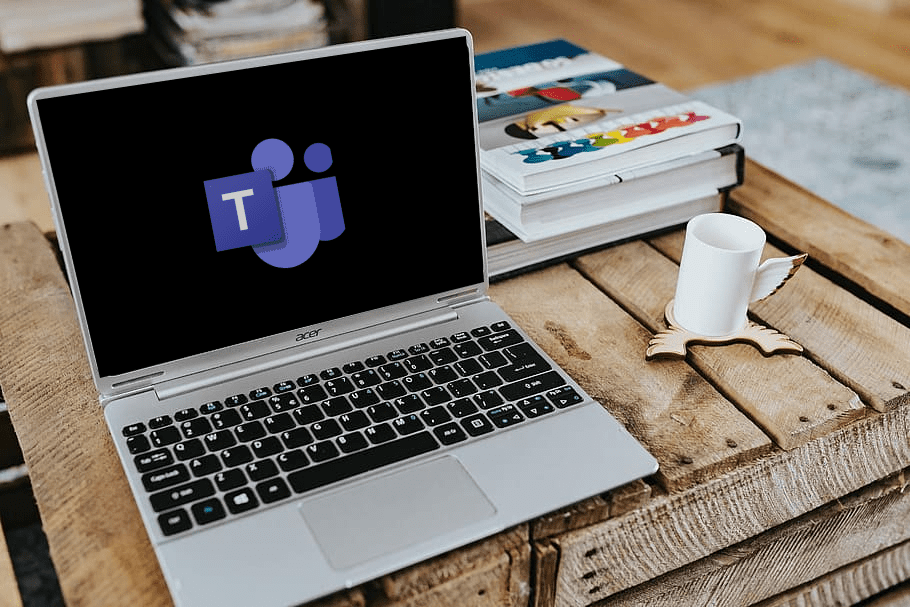
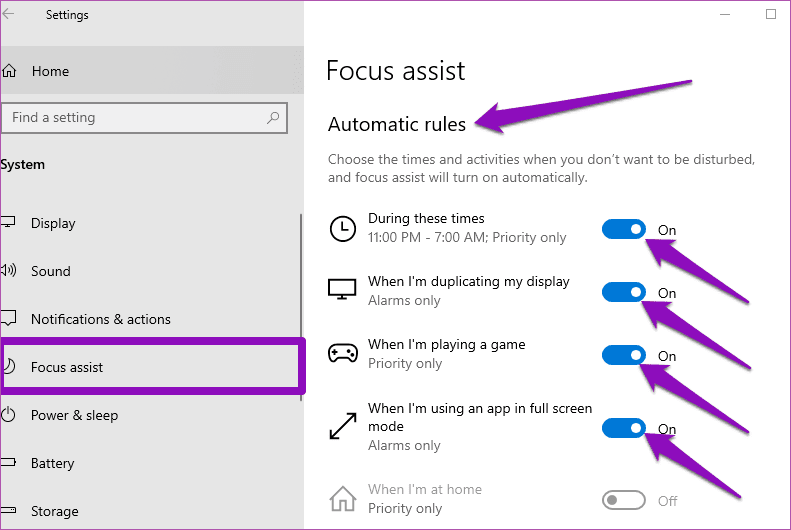
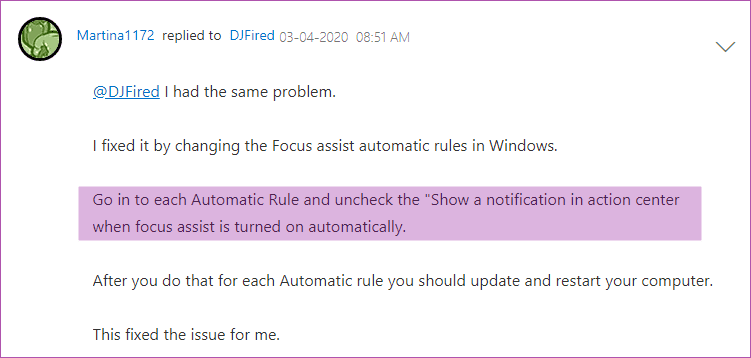
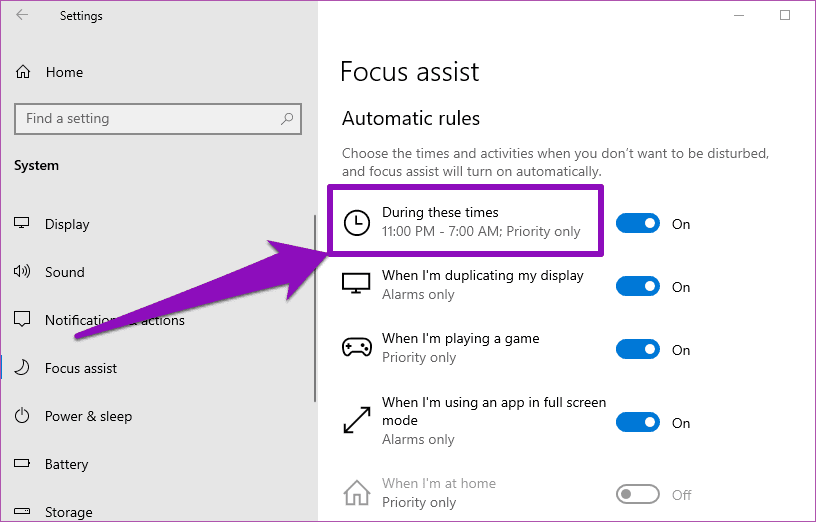
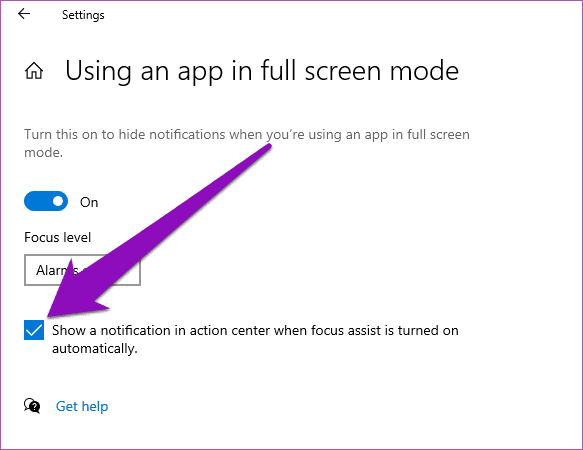


![So deaktivieren Sie Benachrichtigungen in Microsoft Teams [AIO] So deaktivieren Sie Benachrichtigungen in Microsoft Teams [AIO]](https://cloudo3.com/resources8/images31/image-2249-0105182830838.png)





![Bedingte Formatierung basierend auf einer anderen Zelle [Google Tabellen] Bedingte Formatierung basierend auf einer anderen Zelle [Google Tabellen]](https://cloudo3.com/resources3/images10/image-235-1009001311315.jpg)